Laipni lūgti savā PowerPoint pamācībā! Šajā kursa trešajā daļā jūs uzzināsiet, kā izveidot interaktīvu paneļu paneli. Mēs pievērsīsimies tam, kā pašiem izveidot flīzes, pārveidot dotos dizainus un izmantot dažādas tehnikas, piemēram, caurspīdīgu pogu un attēlu izmantošanu. Pat ja izmantotie attēli nav pieejami, ir veidi, kā izveidot pievilcīgu paneli. Sāksim!
Galvenās atziņas
- Caurspīdīgu attēlu izmantošana ļauj izveidot saistošas interaktīvas plāksnes.
- Vienkāršas metodes, kā pielāgot un noformēt slaidus, padara paneli pievilcīgāku.
- Informatīvo paneli var izveidot īsā laikā, ja ir zināmi nepieciešamie soļi.
Soli pa solim
Sāciet ar paneļa izveidi PowerPoint programmā. Vispirms jāpārliecinās, vai ir pieejami diapozitīvi, kurus vēlaties izmantot paneļiem.
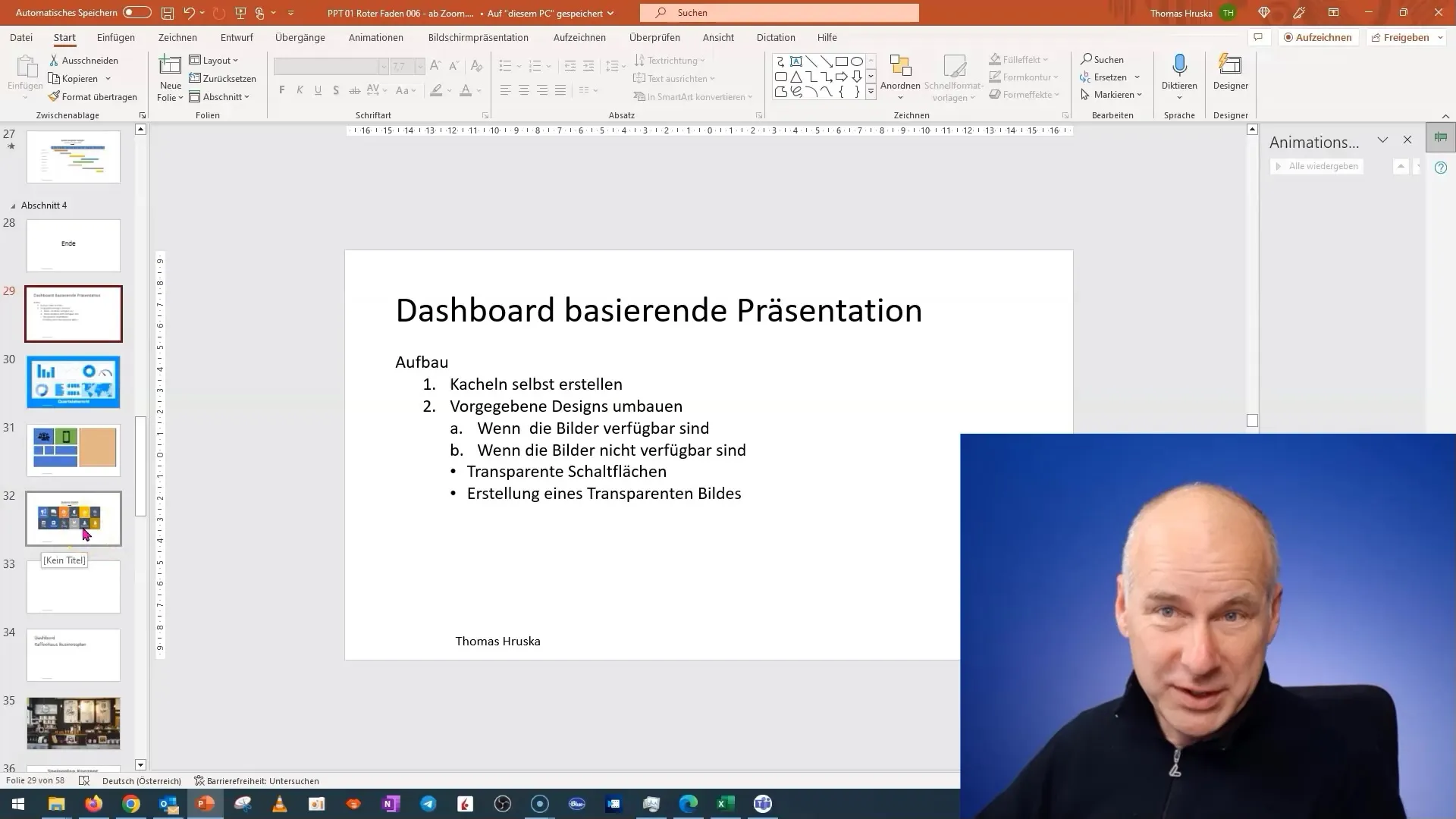
Nākamajā solī izvēlieties slaidu, kas attiecas uz paneli, piemēram, tādu, kas attiecas uz sociālajiem plašsaziņas līdzekļiem. Izvēlieties vajadzīgos elementus.
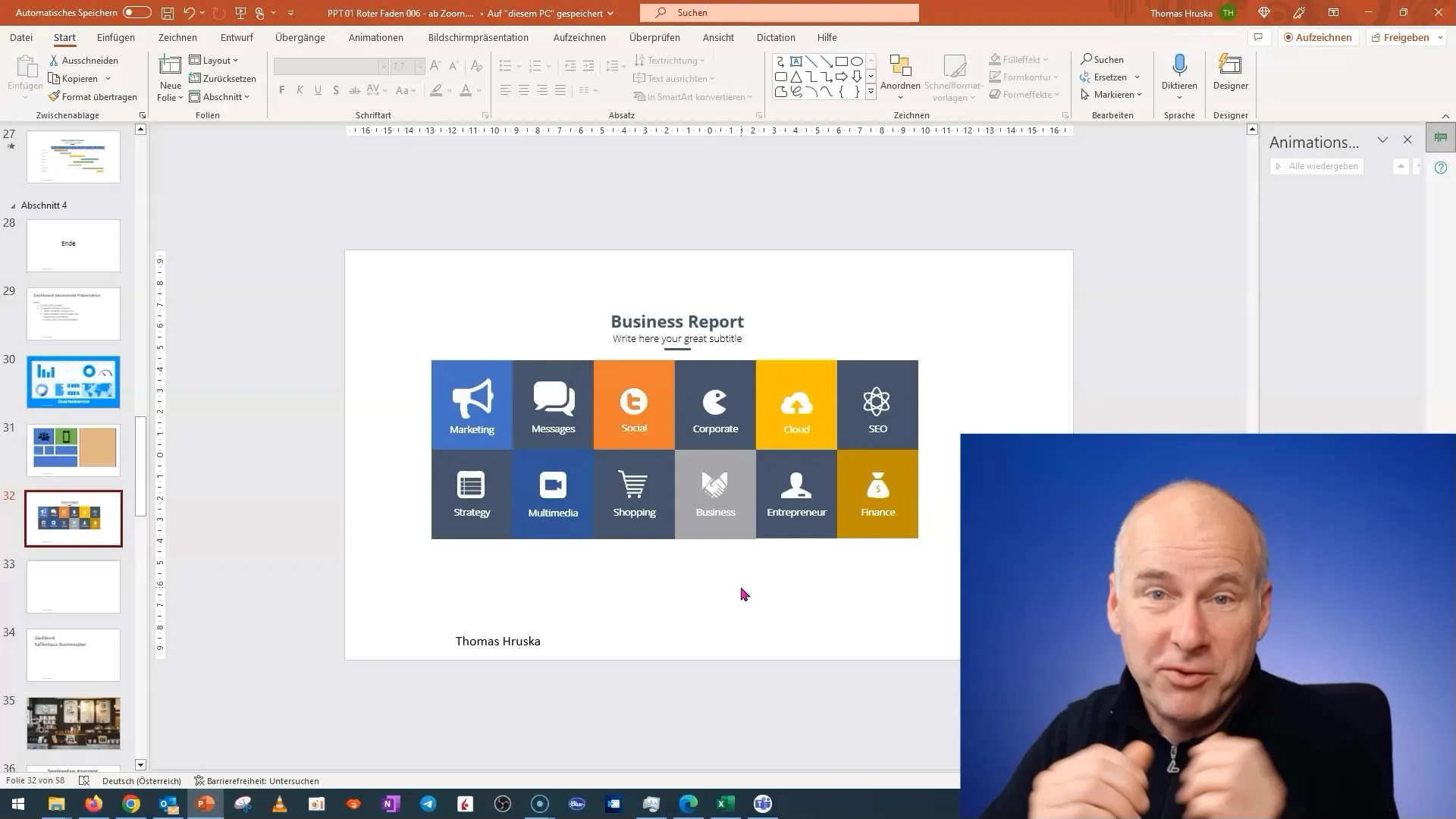
Tagad nāk triks: virs flīzēm līdzīgajiem elementiem ievietojiet caurspīdīgu attēlu. Tas ļauj pārklāt flīzes, nerediģējot sākotnējo slaidu.
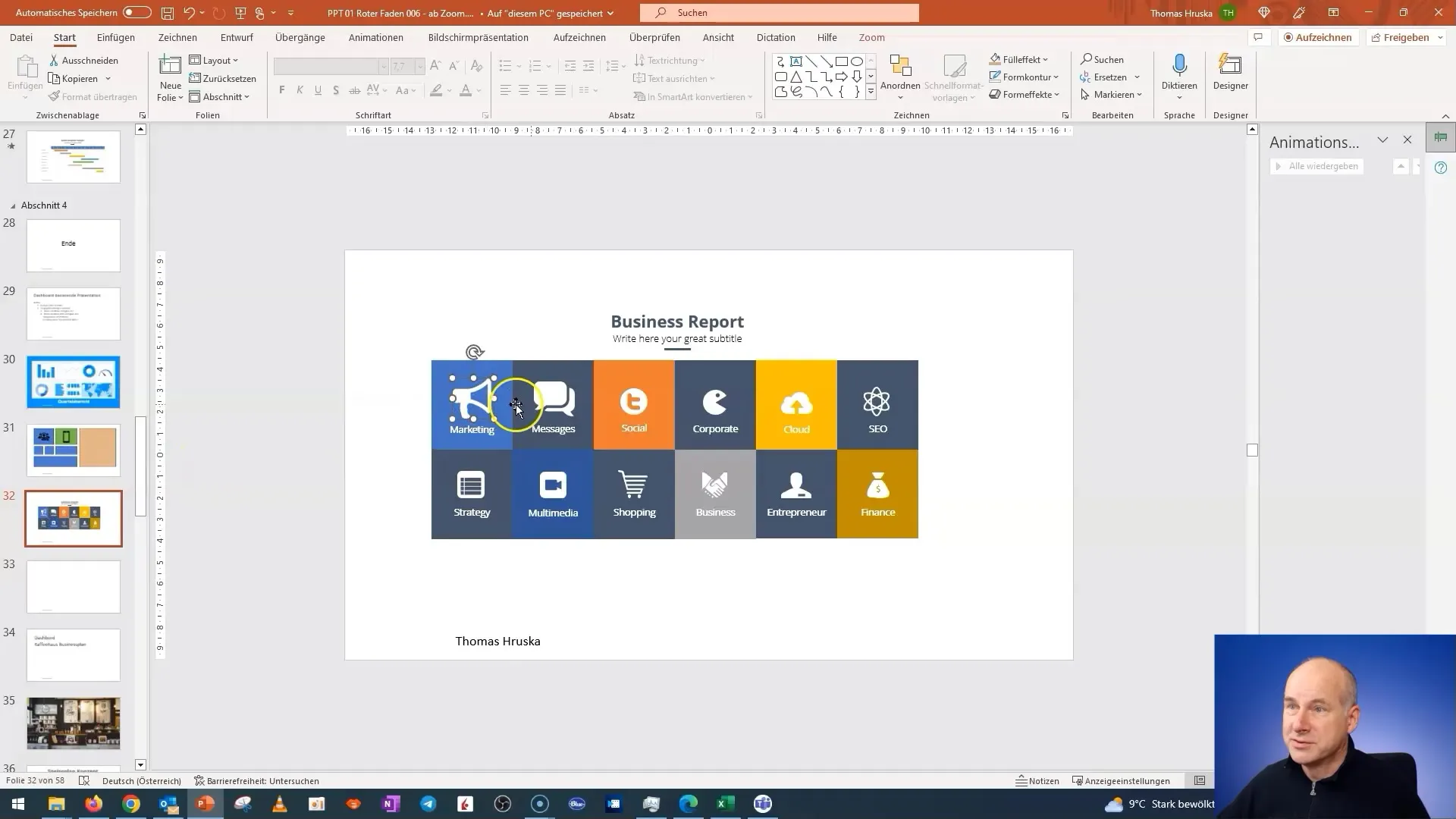
Lai izveidotu caurspīdīgu attēlu, paņemiet jebkuru attēlu un apgrieziet to tā, lai paliktu tikai nepieciešamā caurspīdīgā zona. Pārliecinieties, ka attēls ir attiecīgi pielāgots, lai panāktu labu efektu.
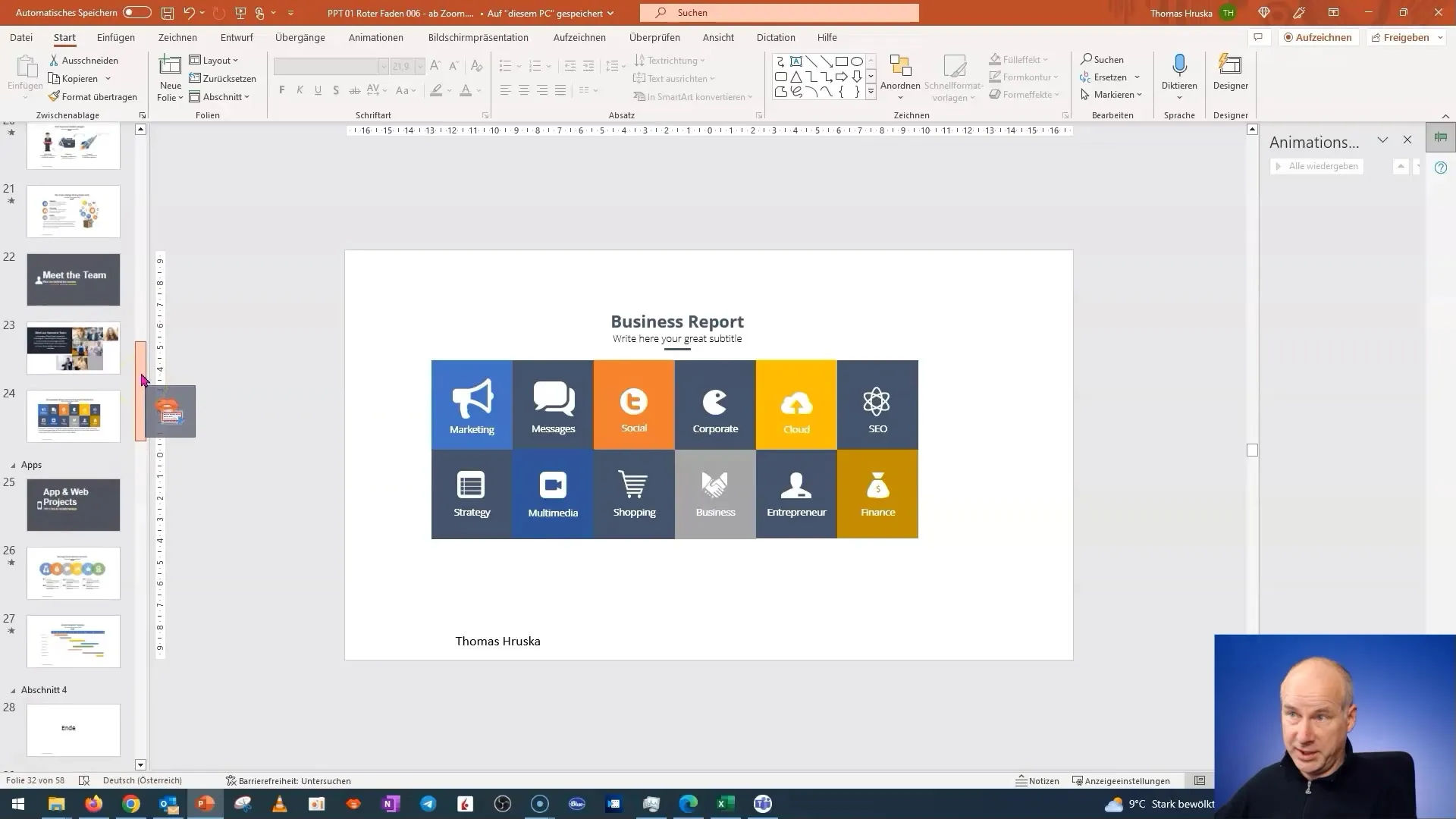
Kad ir nodrošināta pietiekama caurspīdība, varat sākt apgriešanu. Pārliecinieties, ka attēls ir skaidri redzams, bet fona saturs netiek aizsegts.
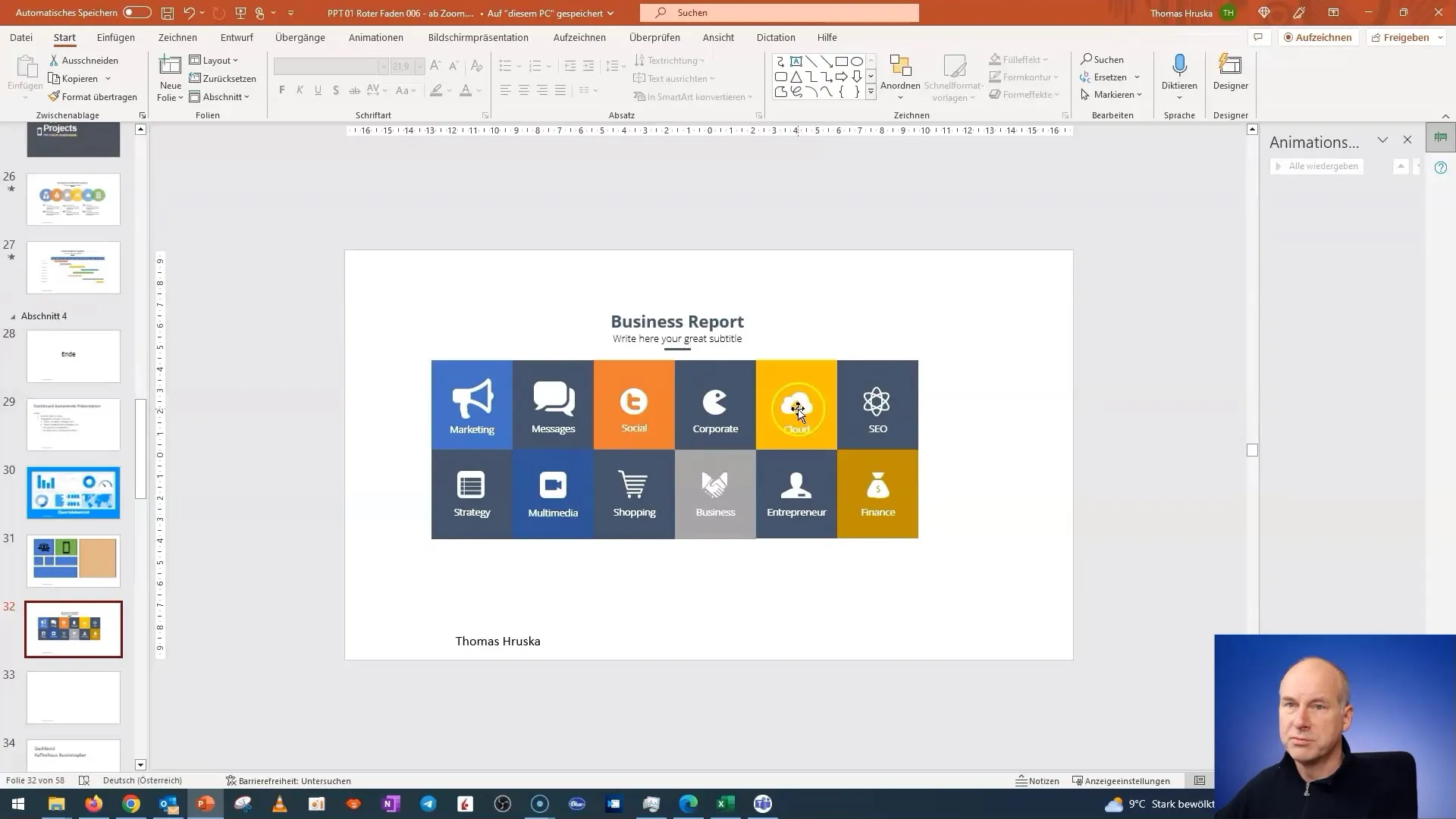
Kad esat pabeidzis apgriešanu, saglabājiet caurspīdīgo attēlu un nomainiet sākotnējo attēlu pret jauno caurspīdīgo attēlu. Izmantojot šo paņēmienu, varat viegli izveidot jaunas pogas un flīzes.
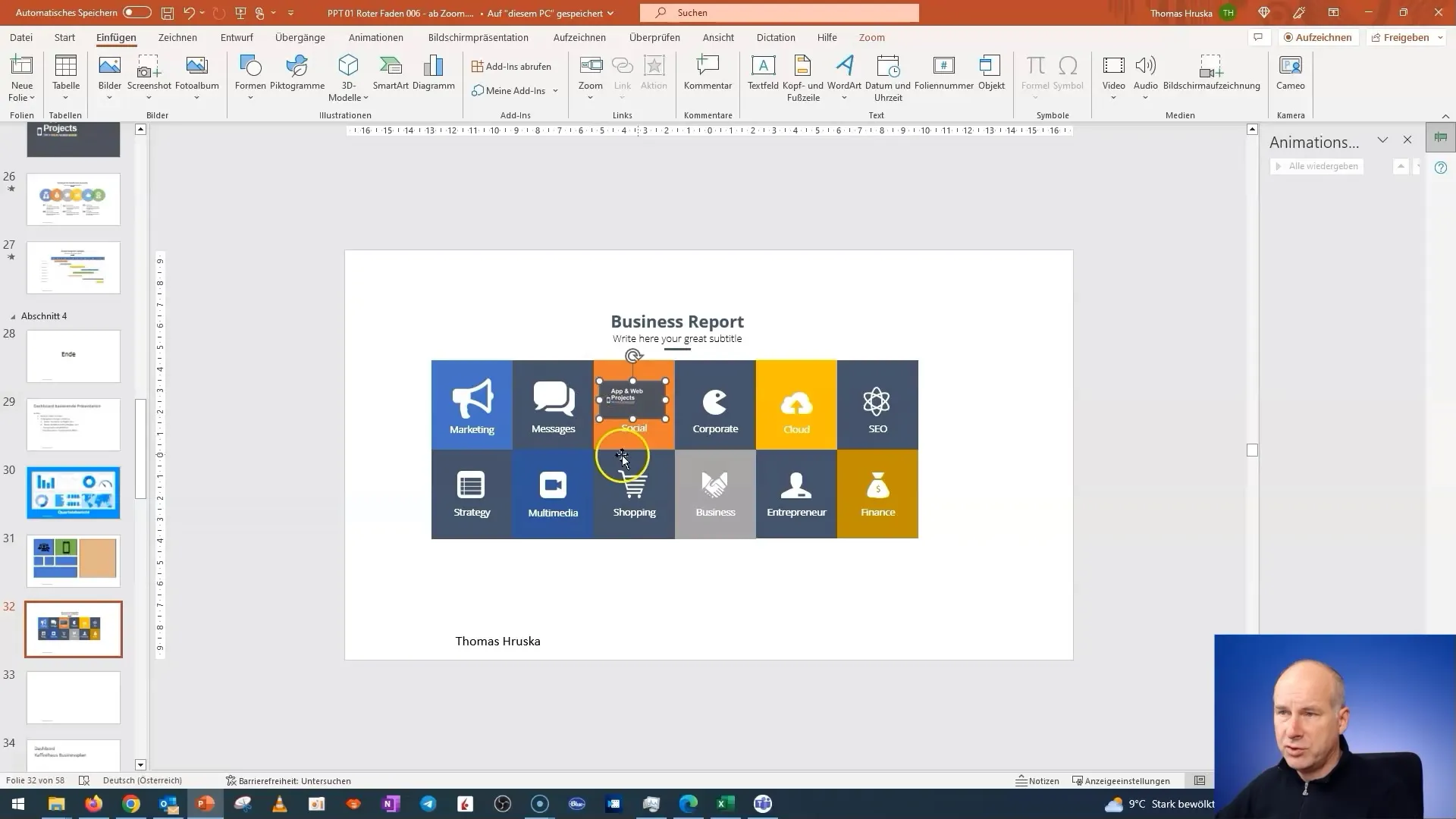
Pēc caurspīdīgā attēla ievietošanas pārliecinieties, vai ir pielāgots rāmis. Jūs vēlaties pārliecināties, ka netiek parādīta kontūra, lai flīzes harmoniski iekļautos jūsu izkārtojumā.
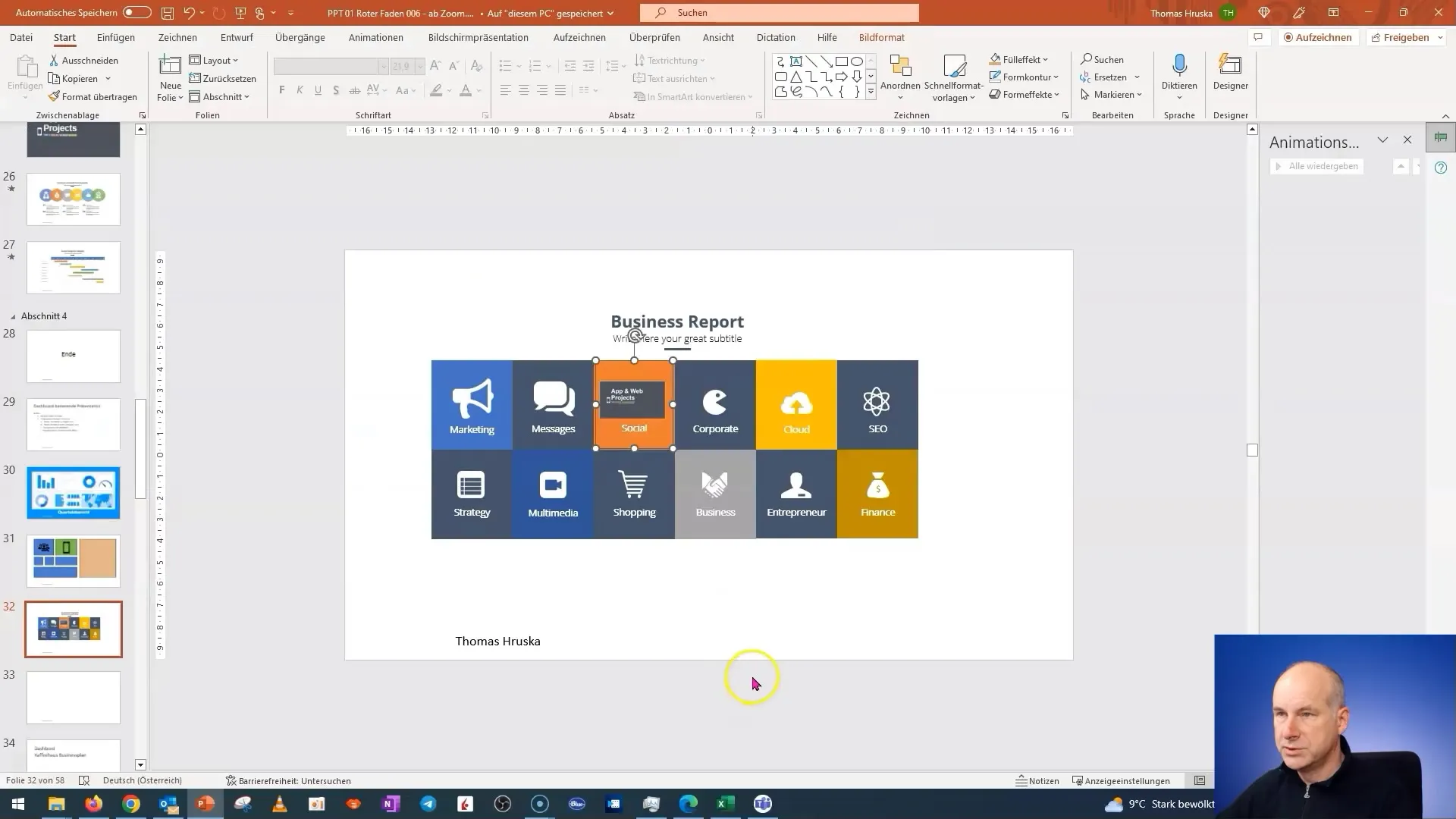
Tagad ir pienācis laiks izmēģināt interaktīvās pogas. Noklikšķiniet uz flīzēm un pārliecinieties, vai tās izsauc pareizos slaidus. Pārbaudiet arī navigāciju starp slaidiem, lai pārliecinātos, ka viss darbojas pareizi.
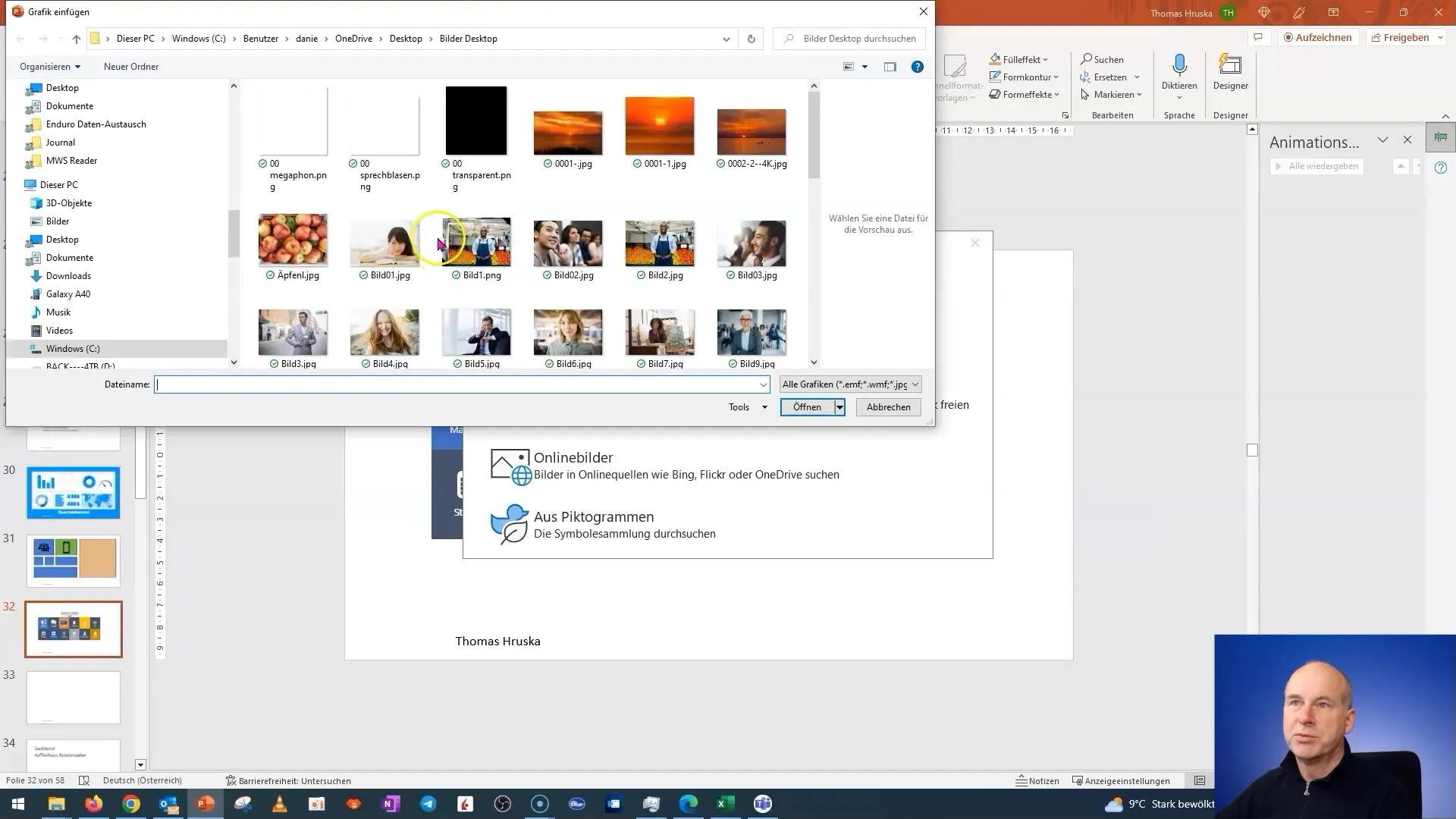
Pogas varat mainīt tik bieži, cik vēlaties, lai pārliecinātos, ka informācijas panelis darbojas pareizi. Efektīva paneļa izveide var aizņemt tikai dažas minūtes, ja tiek izmantota pareiza tehnika.
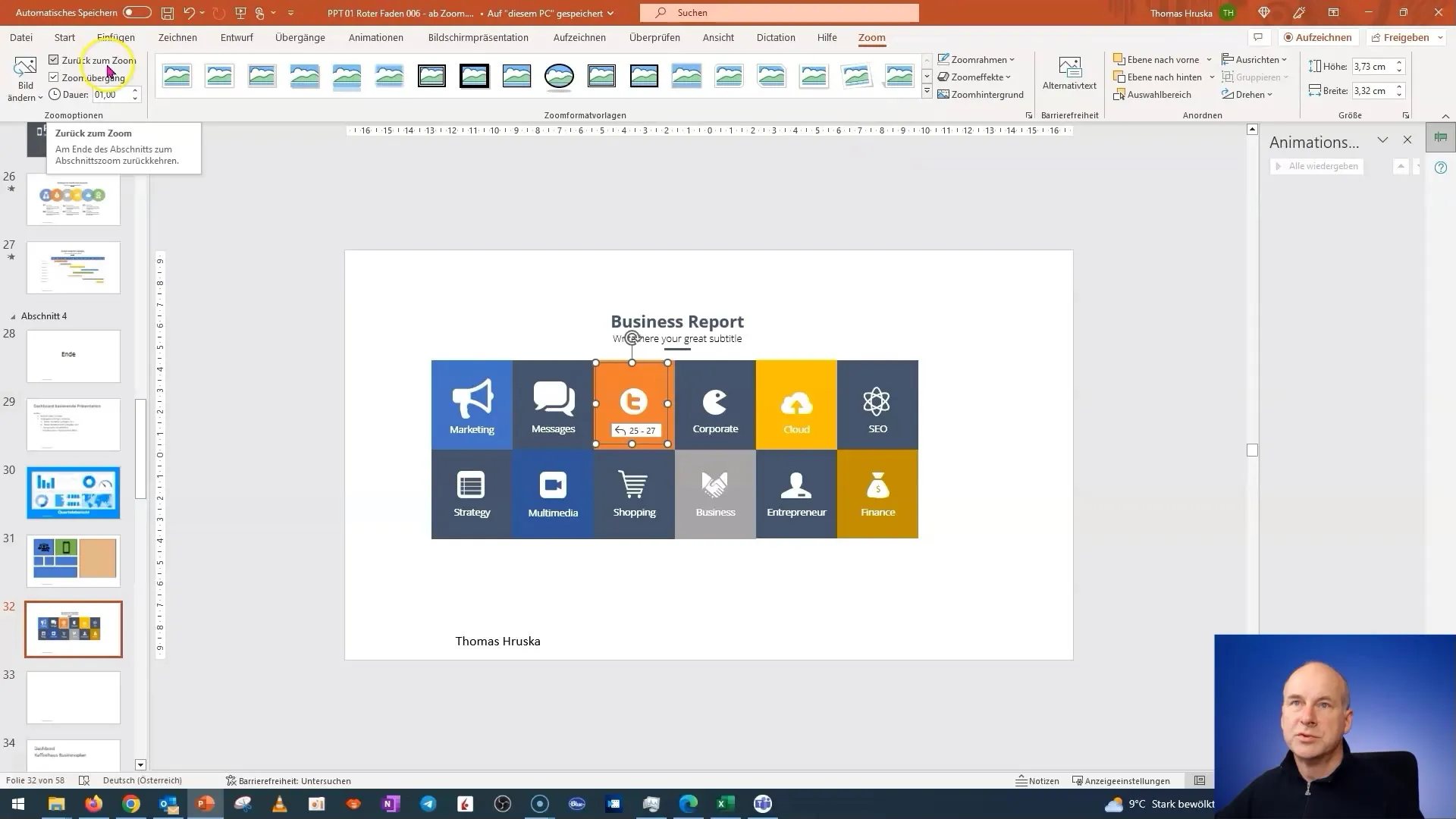
Ja procesa laikā sastapsieties ar grūtībām, tas palīdzēs jums pierakstīt procesa posmus un vajadzības gadījumā veikt korekcijas, lai pilnveidotu galaproduktu.
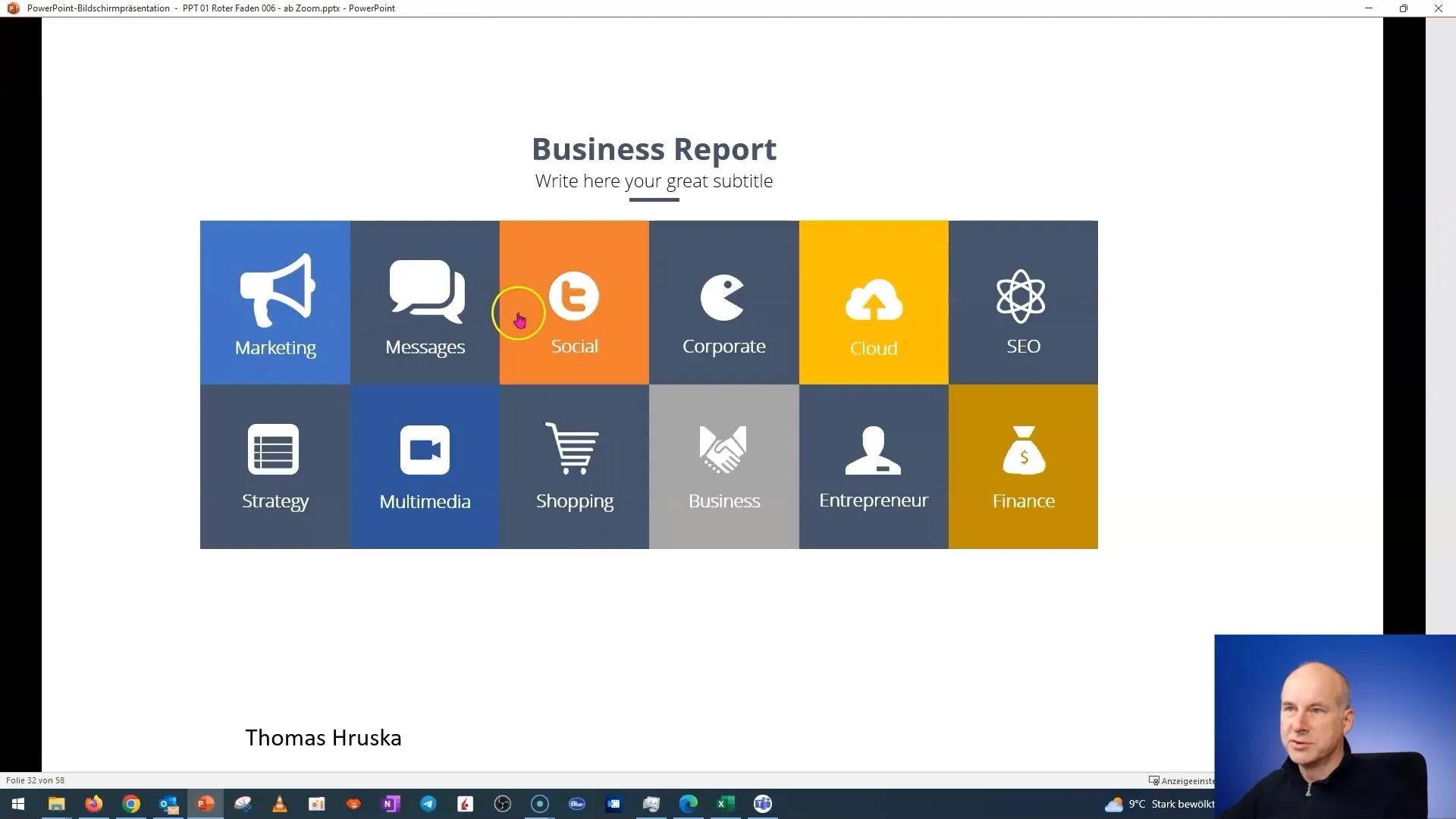
Mazāk nekā 10 minūtēs varat izveidot satriecošu paneli, kas pārsteigs jūsu skatītājus. Pārliecinieties, ka visi paskaidrojumi un pielāgojumi ir pēc iespējas skaidrāki.
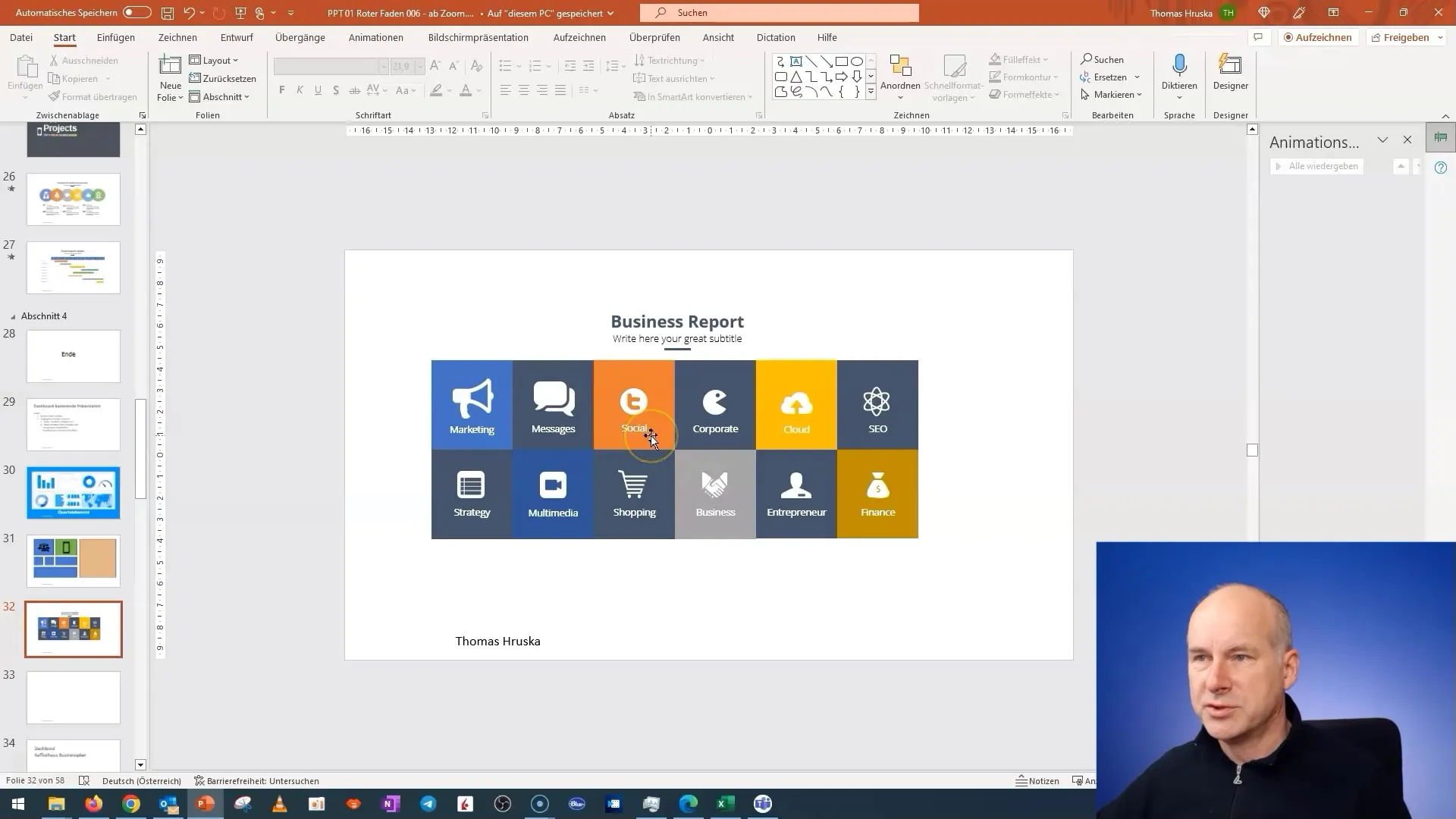
Paturiet prātā, ka vienmēr ir iespējami uzlabojumi. Eksperimentējiet un atklājiet jaunus veidus, kā padarīt savu paneli vēl pievilcīgāku.
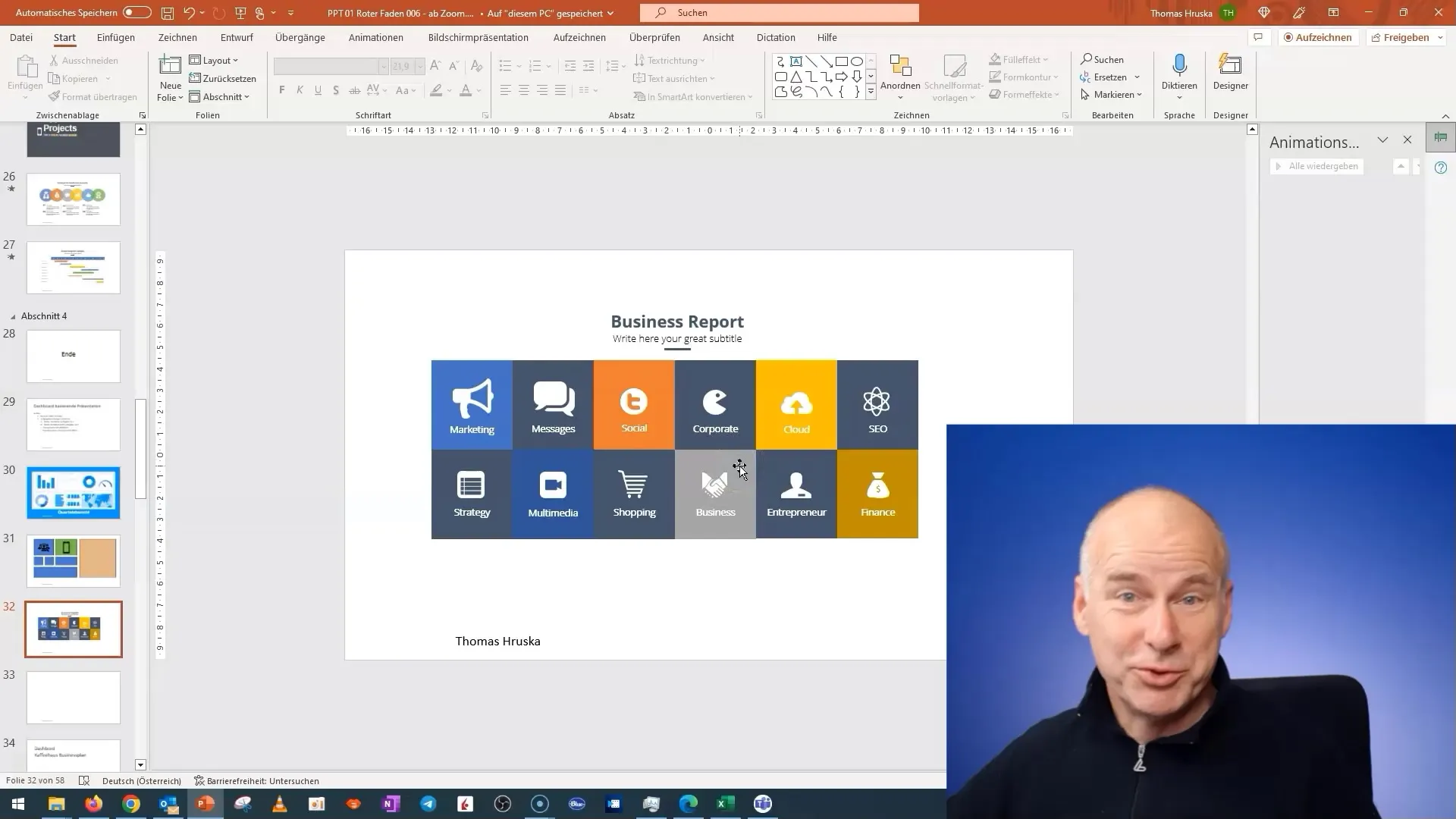
Nākamajā videoklipā mēs aplūkosim konkrētākus lietojumus un piemērus, lai paplašinātu jūsu dizaina iespējas.
Kopsavilkums
Šajā pamācībā jūs uzzinājāt, kā izveidot flīzes interaktīvam panelim PowerPoint programmā. Izmantojot caurspīdīgus attēlus un pielāgojot diapozitīvus, jūs varat iegūt iespaidīgu rezultātu, ko var īstenot ātri un efektīvi. Izmantojiet apgūtos paņēmienus, lai savas prezentācijas paceltu nākamajā līmenī!
Biežāk uzdotie jautājumi
Kā izveidot caurspīdīgu attēlu PowerPoint programmā?Apgrieziet attēlu tā, lai paliktu tikai vēlamā caurspīdīgā zona.
Vai es varu katru attēlu padarīt caurspīdīgu?Ne katru attēlu var padarīt caurspīdīgu, tas ir atkarīgs no satura, ko vēlaties izmantot.
Cik ilgā laikā var izveidot paneli?Veicot pareizos soļus, paneli var izveidot mazāk nekā 10 minūtēs.


